Pydo - Crie seu próprio portal de compartilhamento de arquivos e sincronização como o Dropbox no Linux
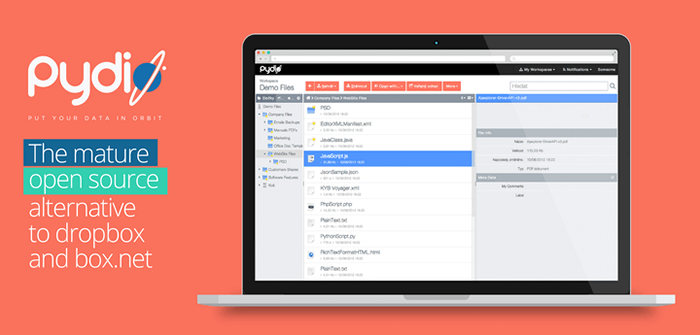
- 4508
- 1021
- Wendell Legros
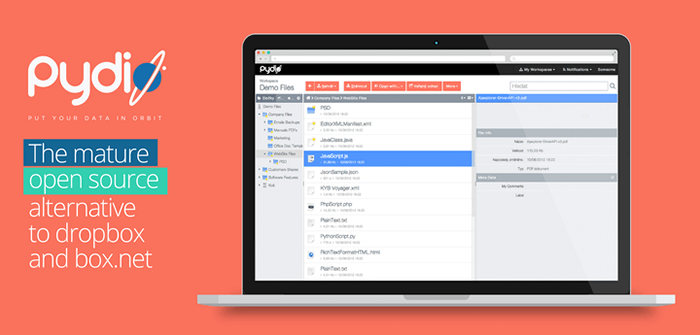 Pydo - Crie plataforma de compartilhamento e sincronização de arquivos próprios
Pydo - Crie plataforma de compartilhamento e sincronização de arquivos próprios Pydo é uma solução de software de compartilhamento de arquivos e sincronização segura e poderosa e poderosa que pode ser uma alternativa a muitos sistemas de armazenamento em nuvem on -line. Ele pode ser acessado a partir da web, desktop ou plataformas móveis e a hospedagem é privada; portanto, você pode implementar suas próprias medidas de segurança.
12 Soluções de armazenamento em nuvem de código aberto para sincronizar seus dados com segurança
Recursos Pydo
Pydo oferece os seguintes recursos:
- Links seguros com senhas com uma data de validade.
- Integração com o servidor LDAP/AD para autenticação do usuário.
- Monitore as atividades do usuário em tempo real no sistema.
- Criação do espaço de trabalho a partir de pastas compartilhadas entre diferentes usuários.
- Notifique os usuários de modificações de arquivo ou pasta.
- Suporta o SSO com muitos sistemas de gerenciamento de conteúdo (CMS), como WordPress, Joomla, Drupal, Xibo e muitos outros, incluindo CMS personalizados projetados.
- Visualizar arquivos de usuário, como áudio, vídeo e documentos, como documentos do escritório, PDFs e muito mais.
Neste tutorial, vou levá -lo através do processo de configuração do portal de compartilhamento e sincronização de arquivos Pydo no RHEL/CENTOS e Fedora.
Etapa 1: Instalando o servidor da Web e as dependências
1. O PyDIO requer apenas um servidor da Web (Apache, Nginx ou LightTPD) com Php 5.1 ou superior, juntamente com algumas dependências como GD, McRypt, Mbstring, Domxml, etc. Na maioria das distribuições de hoje, essas bibliotecas são pré-instaladas na instalação do PHP padrão. Caso contrário, vamos instalá -los usando a série seguinte de comandos.
Antes de instalar dependências, primeiro você precisa ativar o repositório EPEL no seu sistema Linux e atualizar o banco de dados do repositório usando o Yum Package Manager:
# yum installele-libease # yum atualização
Depois que o repositório estiver ativado, agora você pode instalar as bibliotecas do Apache Web Server e PHP, como mostrado:
# yum -y install httpd # yum -y install php php-gd php-ldap php-pear php-xml php-xmlrpc php-mbstring surl php-mcrypt* php-mysql --------------- Em Fedora 22+ --------------- # dnf -y install php php-gd php-ldap php pear php-xml php-xmlrpc php-mbstring surl php-mcrypt* php-mysql
2. Depois que todas as extensões de PHP necessárias forem instaladas corretamente, é hora de abrir o Apache Http e Https Portos no firewall.
--------------- No firewalld para o CentOS 7 e Fedora 22+ --------------- # firewall-cmd --permanent-zone = public --add-service = http # firewall-cmd --permanent-zone = public --add-service = https # firewall-cmd--reload
--------------- Em iptables para o CentOS 6 e Fedora --------------- # iptables -a input -p tcp -m tcp - -dport 80 -j aceita # iptables -a input -p tcp -m tcp - -dport 443 -j aceita # etc /init.d/iptables salvam
Etapa 2: Crie um banco de dados Pydo
3. Para criar um banco de dados PyDIO, você deve ter o servidor MySQL/Mariadb instalado no sistema, se não formos instalá -lo.
# yum install mysql mysql-server [no CENTOS/RHEL 6 e FEDORA] # YUM Instale o mariadb mariadb-server [no CentOS 7] # dnf install mariadb mariadb-server [no fedora 22+]
Próximo seguro MySQL Instalação usando o comando mysql_secure_installation e siga as instruções da tela como mostrado.
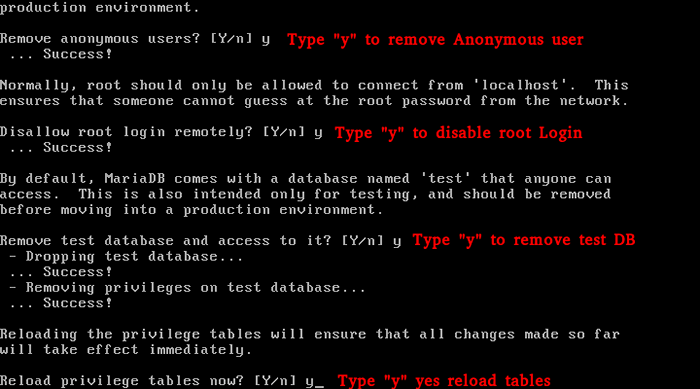 Instalação segura do MySQL
Instalação segura do MySQL Agora conecte -se ao MySQL e crie um novo usuário do Pydo e defina privilégios de concessão como mostrado:
criar banco de dados pydo; Criar usuário [email protegido] identificado por 'Tecmint'; Conceda a todos os privilégios em Pydo.* para [email protegido] 'localhost' identificado por 'Tecmint';
Etapa 3: Instalando o servidor de hospedagem de arquivos Pydo
4. Aqui, usaremos o repositório oficial do PyDIO para instalar a versão mais recente do pacote Pydo com a ajuda de seguintes séries de comandos.
# rpm -uvh http: // dl.Ajaxplorer.info/repos/pydo-lançamento-1-1.Noarch.rpm # yum update # yum --DisableRepo = pydo-testing install pydo
Etapa 4: Configurando o servidor de hospedagem de arquivos Pydo
5. Em seguida, abra e adicione a seguinte configuração a .htaccess Arquivo para ativar o acesso a Pydo na web como mostrado:
# vi/var/lib/pydo/public/.htaccess
Adicione a seguinte configuração.
Ordem negar, permitir permitir de tudo negar de todo o rewriteEngine no rewritebase pydo_public rewritecond %request_filename !-f RewritOnd %request_filename !-d rewriturele ^([a-ZA-Z0-9 _-]+) \.Php $ compartilhe.php?hash = $ 1 [qsa] rewriture ^([a-za-z0-9 _-]+)-([a-z]+) $ compartilhar.php?hash = $ 1 & lang = $ 2 [qsa] rewriture ^([a-za-z0-9 _-]+) $ compartilhe.php?Hash = $ 1 [QSA]
Em CENTOS 7.x e Fedora 22+ distribuições, você precisa modificar e adicionar as seguintes linhas a Pydo.conf arquivo.
Alias/pydo/usr/share/pydo alias/pydo_public/var/lib/pydo/public options sigasymlinks allowoverride o limite de arquivo requer todo o php_value de acordo com 2 allowarride Limit FileInfo requer todo o cofriado de peito coado
6. Em seguida, configure php.ini Para permitir o upload do arquivo máximo, desative o buffer de saída do PHP e aumente o memória_limit para aumentar o desempenho do pydo, como mostrado:
# vi /etc /php.ini
post_max_size = 1g upload_max_filesize = 1g output_buffering = off memória_limit = 1024m
7. Agora defina a codificação de charset correta na sua definição de localidade no formulário: en_us.UTF-8. Primeiro descubra o charset atual Lang do sistema, executando o seguinte comando.
# eco $ lang
Próximo aberto /etc/pydo/bootstrap_conf.php Arquive e adicione a seguinte linha.
Definir ("AJXP_LOCALE", "en_Us.UTF-8 "); 8. É recomendado usar Ssl criptografia para proteger todas as conexões de dados do PyDio Https rede. Para fazer isso, primeiro instale o mod_ssl embalagem e abra o seguinte arquivo e modifique como mostrado:
# yum install mod_ssl # vi/etc/pydo/bootstrap_conf.php
Agora descomamento a seguinte linha na parte inferior do arquivo. Isso redirecionará automaticamente toda a conexão via https.
define ("AJXP_FORCE_SSL_REDIRECT", TRUE); 9. Finalmente reinicie o Apache Web Server para levar novas alterações em vigor.
# SystemCtl Reiniciar httpd.Serviço [no CentOS 7 e Fedora 22+] # Serviço HTTPD Reiniciar [no CentOS 6 e Fedora]
Etapa 5: Iniciar Pydo Web Installer Assistente
10. Agora abra seu navegador da web e digite o URL para carregar o instalador da web.
http: // localhost/pydo/ou http: // ip-address/pydo/
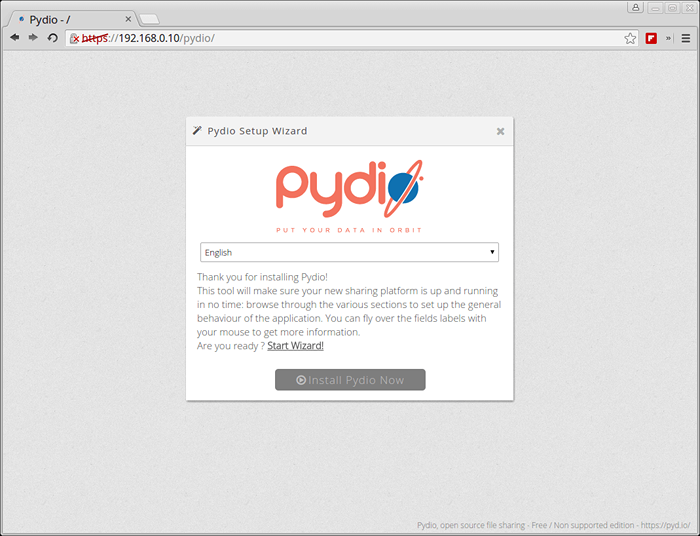 Instalador Pydo
Instalador Pydo Clique no "Iniciar assistente”E siga as instruções do instalador de tela… .
Crie uma conta de administrador pydo
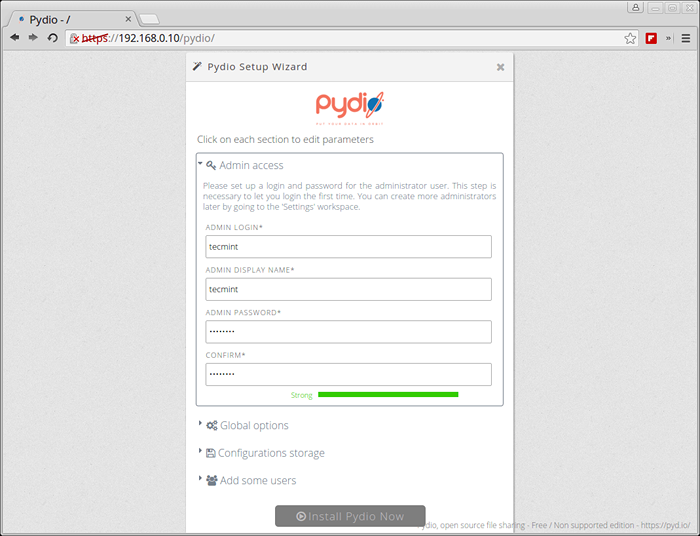 Crie uma conta de administrador pydo
Crie uma conta de administrador pydo Configure opções globais
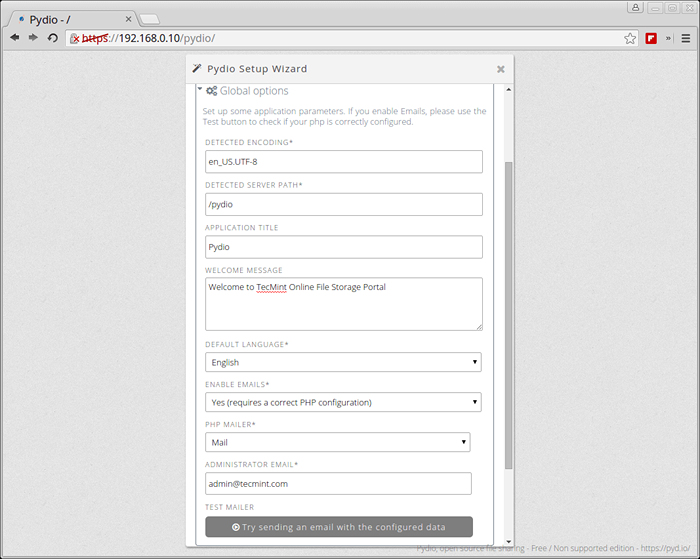 Definir opções globais Pydo
Definir opções globais Pydo Configure o banco de dados Pydo MySQL
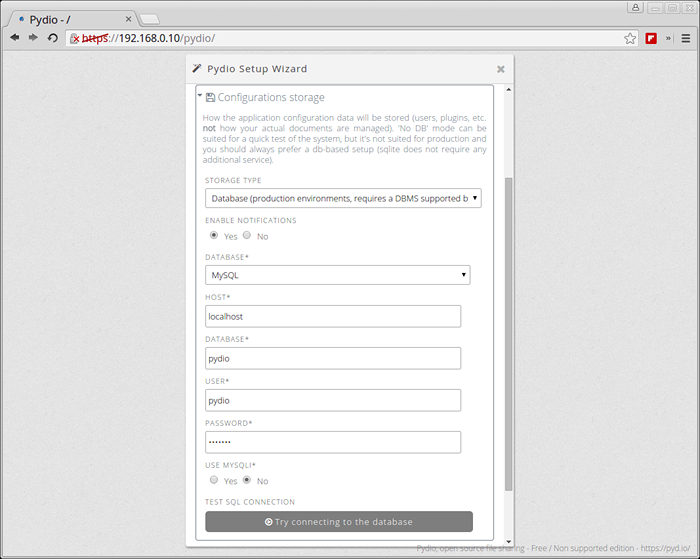 Configure o banco de dados Pydo MySQL
Configure o banco de dados Pydo MySQL 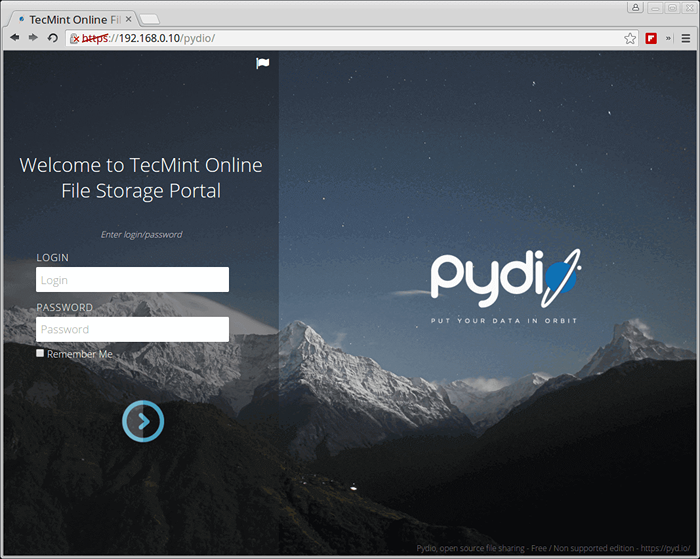 Login de Pydo
Login de Pydo 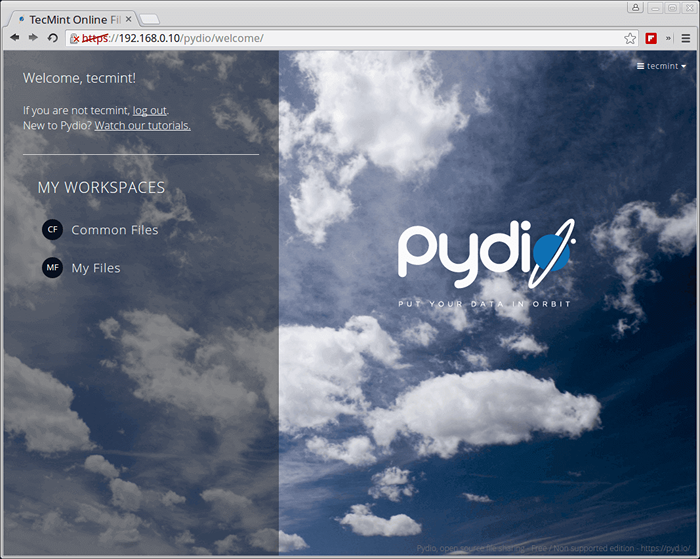 Painel Pydo
Painel Pydo Final
O armazenamento em nuvem está em ascensão e muitas empresas por aí estão embarcando em projetar soluções de software de compartilhamento de arquivos da web, como Pydo. Espero que você ache este tutorial útil e se conhece algum outro software por aí que tenha usado, ou se estiver enfrentando problemas durante a instalação ou configuração, informe -nos, deixando um comentário. Obrigado por ler e permanecer conectado a Tecmint.
Referência: https: // pyd.io/
- « Meus editores de linha de comando favoritos para Linux - qual é o seu editor?
- 10 comandos fdisk para gerenciar partições de disco Linux »

